La única forma segura de actualizar sus controladores de hardware en Windows

¿Desea actualizar los controladores de hardware de su computadora? Obtenga las actualizaciones de controladores de Windows Update o del sitio web del fabricante de su dispositivo. He aquí cómo.
RELACIONADO: Nunca descargue una utilidad de actualización de controladores; Son peores que inútiles
Los controladores de hardware son los pedacitos de software que Windows usa para comunicarse con el hardware de su PC. Los fabricantes de dispositivos crean estos controladores, y puede obtenerlos directamente del fabricante de sus dispositivos. Los fabricantes también envían controladores a Microsoft para probar y firmar, y usted puede obtener muchos controladores de Microsoft a través de Windows Update. A menudo, no tendrá que preocuparse por actualizar los controladores, pero a veces puede necesitar obtener la última versión, especialmente si algo no funciona bien. Si bien son tentadores, recomendamos que no use las utilidades de actualización del controlador.
¿Debe actualizar sus controladores?
RELACIONADO: ¿Cuándo necesita actualizar sus controladores?
En general, no recomendamos actualizar los controladores de hardware a menos que tenga una razón para hacerlo. El controlador para el lector de tarjetas SD que viene incorporado en su computadora probablemente esté bien. Incluso si el fabricante ofrece una versión un poco más nueva, probablemente no notará la diferencia. No hay ninguna razón para obsesionarse con tener los últimos controladores de hardware para cada componente en su computadora.
Sin embargo, hay algunas buenas razones para actualizar los controladores. En particular, los jugadores en general deben mantener sus controladores gráficos lo más actualizados posible para garantizar el mejor rendimiento gráfico y el menor número de errores con los juegos modernos. En otros casos, es posible que necesite obtener la última versión de un controlador de hardware si el actual está causando problemas con su computadora.
Si desea actualizar sus controladores, omita las utilidades de actualización del controlador. No podemos repetir eso lo suficiente. Vaya directamente a la fuente de los controladores de hardware. Esto significa descargar controladores de los sitios web individuales del fabricante del hardware o dejar que la actualización de Windows de Microsoft haga el trabajo por usted.
Actualice sus controladores de hardware con Windows Update

RELACIONADO: Lo que necesita saber sobre Windows Update en Windows 10
Suponiendo que esté utilizando Windows 10, Windows Update descarga e instala automáticamente los controladores más recientes para usted. Windows 7 y 8 también proporcionan actualizaciones de controladores a través de Windows Update, pero Microsoft está siendo mucho más agresivo con Windows 10. Todo sucede automáticamente. Incluso si instala sus propios controladores de hardware, Windows a veces los sobrescribe automáticamente cuando hay una nueva versión disponible. Sin embargo, Windows es bastante bueno sobre no sobrescribir cosas como controladores de gráficos, especialmente si tiene una utilidad del fabricante que se mantiene al día con las actualizaciones.
El uso de la Actualización de Windows en Windows 10 es la configuración automática, configurada y solución de olvídalo. No necesita una utilidad de actualización de controladores porque Windows tiene una incorporada.
En Windows 7, 8 y 8.1, los controladores de hardware aparecen en la interfaz de Actualización de Windows como una actualización opcional. Si desea los últimos controladores de hardware, asegúrese de abrir Windows Update, buscar actualizaciones e instalar las actualizaciones de controladores de hardware disponibles.
Actualizar los controladores de gráficos
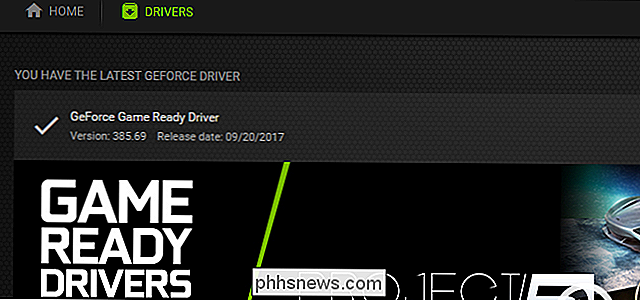
RELACIONADO: Cómo actualizar los controladores de gráficos para Rendimiento máximo de juegos
Para los controladores de gráficos, puede usar el panel de control incluido con los controladores de gráficos para buscar actualizaciones. NVIDIA, AMD e incluso Intel brindan paneles de control que buscan y descargan automáticamente las últimas actualizaciones de controladores gráficos.
Solo abra la aplicación NVIDIA GeForce Experience, Radeon Software Crimson Edition de AMD o el Panel de control de gráficos de Intel, cualquiera que sea tu computadora. Estos a menudo aparecen en la bandeja del sistema, y generalmente puede encontrarlos con una búsqueda rápida en el menú Inicio.
También puede ir directamente a la fuente aquí. Diríjase a NVIDIA, AMD o el sitio web de Intel para descargar el último paquete de controladores gráficos para su hardware e instalarlo.
Incluso si usa Windows 10, probablemente quiera hacer esto, al menos, si lo hace. re un jugador Windows 10 no actualizará automáticamente los controladores de gráficos cada vez que NVIDIA o AMD lanzan una nueva versión. Estas actualizaciones son realmente solo necesarias para personas que juegan juegos de PC, después de todo.
Use el sitio web del fabricante
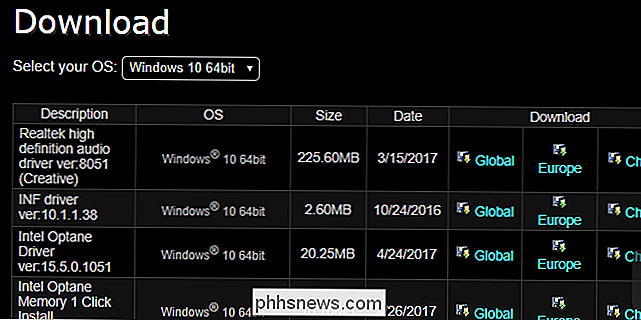
Para otros controladores, vaya directamente al sitio web del fabricante de su hardware. Si tiene una computadora portátil o una PC de escritorio preconstruida, vaya al sitio web del fabricante y busque la página de descarga de controladores para su modelo de computadora específico. Por lo general, encontrará una sola página web con una larga lista de controladores que puede descargar. Las nuevas versiones de estos controladores se publican en esta página web cuando están disponibles, y con frecuencia verá las fechas en que se cargaron para saber cuáles son nuevas.
RELACIONADO: Cómo verificar la versión de su BIOS y actualizarla
Este es también el lugar donde generalmente encontrará las actualizaciones de firmware de BIOS y UEFI, pero no recomendamos instalarlas a menos que tenga una muy buena razón para hacerlo.
Si construyó su propia PC de escritorio, Tendremos que descargar los controladores del fabricante de cada componente individual. Por ejemplo, vaya al sitio web del fabricante de la placa base y busque el modelo específico de la placa base para encontrar los controladores de la placa base. Repita este proceso para cada componente de hardware individual.
La buena noticia es que no tiene que hacer la mayor parte de esto. Windows, especialmente Windows 10, mantiene automáticamente sus controladores actualizados para usted.
Si es un jugador, querrá los controladores de gráficos más recientes. Pero, después de que los descargue e instale una vez, recibirá una notificación cuando haya nuevos controladores disponibles para que pueda descargarlos e instalarlos.
Para otras actualizaciones de controladores, simplemente puede consultar las nuevas versiones en el sitio web del fabricante. Esto no suele ser necesario, y no es necesario que lo haga a menos que tenga una razón específica para hacerlo. Windows mantiene sus controladores de hardware lo suficientemente actualizados.
Crédito de imagen: Quasic en Flickr

Cómo deshabilitar las noticias de Plex
La función de noticias de Plex le da acceso a toneladas de videoclips de varias fuentes de noticias. Sin embargo, si recibe sus noticias de otras maneras, puede desactivar Plex News y evitar que aparezca en su cliente Plex. RELACIONADO: Cómo agregar calificaciones de IMDB o Rotten Tomatoes a su servidor de medios Plex Plex News aparece como su propio servidor, por lo que cuando usa su cliente Plex para conectarse a un servidor, verá la opción "Noticias" que puede seleccionar.

Cómo publicar panorámicas en Instagram
Ahora que puede publicar varias fotos a la vez en Instagram, las personas comienzan a aprovechar la función. Si recorta un panorama grande sin problemas, puede publicar los diferentes segmentos como varias fotos y obtener una vista panorámica que se puede deslizar. La imagen resultante se ve así. Al deslizar hacia la izquierda y hacia la derecha puede ver toda la imagen.


